Youtube에 올라온 Music Playlist를 PC로 저장하고 싶은 경우가 있습니다. 예를 들어, Youtube에서 다운로드한 음악을 USB로 저장해서 자동차에서 듣거나, 스마튼 폰에 음악 파일을 저장해서 지하철이나 버스 이동 중에 음악을 즐기고자 하는 경우입니다. 본 포스팅에서는 초보자도 쉽게 Youtube에서 음악을 로걸 PC로 다운로드할 수 있는 4K Youtube to MP3를 소개하고자 합니다.
Youtube에서 음악을 다운로드는 방법은 youtube-dl 을 활용한 다양한 다운로드 Tool이 있습니다. 다운로드하는 MP3 파일에 Artist 앨범이나, 저작자나 장르와 같은 Meta data를 포함시키려면 몇 가지 명령어 옵션을 추가해야 하기 때문에 명령어 프로그램에 익숙하지 않은 분들께는 다소 어렵게 느끼실 수 있습니다. 이러한 경우 GUI 프로그램과 직관적인 UI 구성되어 있어 IT 비 전공자도 쉽게 사용할 수 있는 4K Youtube to MP3를 추천드립니다.
4K Youtube to MP3는 Youtube 뿐 만 아니라, Naver TV, Sound cloud, Instagram, Facebook, Tumblr, Dailymotion, Flickr, Playback 3D, Vine, Twitch, Watch Video, TikTok, Likee의 다양한 스트 스트리밍 사이트를 지원합니다. 특히, 한국에서는 멜론이나, 지나와 같은 유료 스트리밍 사이트와 함께 SoundCloud를 많이 사용하고 있습니다. SoundCloud의 음악을 로컬 PC로 다운로드하고 싶은 분들께는 편리한 다운로드 Tool이 될 수 있습니다.
4K Youtube to MP3 요약
- Youtube에서 음악 파일을 아주 쉽게 다운로드할 수 있음: 동영상 URL의 Copy& Paste 수준임. 4D Youtube to MP3 프로그램 내에서 Youtube를 접속하고 다운로드할 수 있는 내장 Browser를 지원
- 다양한 스트리밍 사이트 지원: Naver TV, SoundCloud, Intagram, Facebook, DailyMotion, Ticktok, Vimeo, Flickr, MetaCafe, Twich
- 다운로드한 음악 파일(MP3, Ogg, M4A)의 특정 폴더 저장 및 playlist(m3u) 파일 생성합니다.
- 빠른 다운로드 속도: 무료 버전인 경우에는 파일 하나씩 각각 다운로드하지만, 유료 버전($15, $45)에서는 병렬 다운로드를 지원하여 빠른 다운로드가 가능합니다. 실측해보면 2~3배 정도 빠릅니다.
- Windows, Mac, Ubuntu OS에서 동일한 GUI와 UX를 지원합니다. 하나의 라이선스로 다수의 PC와 OS에서 사용 가능합니다.
참고로, 4K Donwload를 활용한 Youtube 동영상 다운로드 방법은 이전 포스팅을 확인해주세요.
4K Youtube to MP3 Download 설치 방법
4K Youtube to MP3는 Windows, MacOS, Ubuntu OS를 지원하고 있습니다. 설치 프로그램은 다운로드 링크에서 직접 다운로드할 수 있습니다.

MacOS에서는 ① 4K Youtube to MP의 다운로드 링크를 클릭합니다. ② 대략 120MB 정도의 디스크 이미지(4kyoutubetomp3_4.2.1.dmg)를 다운로드하고, ③ 이를 클릭하여 설치 프로그램 윈도우에서 아이콘을 Drag & Drop으로 Application 폴더에 이동하면 설치가 끝납니다. 설치 완료 상태에서 ④ Application (응용프로그램) 폴더에서 실행할 수 있습니다.

Windows와 우분투에서도 쉽게 설치가 가능합니다. Windows에서는 다운로드 링크에서 4kyoutubetomp3.exe파일을 받아서 실행하면 MacOS와 동일한 UI의 프로그램이 설치됩니다. 우분투에서도 다운로드 링크에서 4kyoutubetomp.deb 파일을 다운로드하고 $ dpkg -i 명령어로 설치합니다.
$ sudo dpkg -i 4kyoutubetomp3_4.2.1-1_amd64.deb
4K Youtube to MP3 Download 사용 방법
4K Youtube to MP3은 UI가 상당히 직관적이라 사용하기 쉽습니다. 프로그램 자체적으로 ① 내장된 브라우저를 지원하고 있어 자체적으로 Youtube나 SoundCloud 사이트의 음악을 검색하고 다운로드할 수 있습니다. 또는 ② Chrome에서 원하는 음악을 검색하고 동영상 URL을 클립보드에 Copy 하고, 4K Youtube to MP3에서 '링크 복사'를 실행하면 선택한 링크의 음악 다운로드가 가능합니다.
Youtube에서 다운로드한 MP3 파일은 128kbps, 48kHz, 2Ch 파일로 다운로드하고, 앨범 차트와 저작자와 같은 meta meta 데이터도 MP3 파일에 포함하여 다운로드합니다. 음악 포맷은 MP3, OGG, M4A를 지원하며 기본 값인 MP3를 선택하면 음질과 호환성 문제없이 다운로드 가능합니다.

Youtube Play List 다운로드
Youtube에서는 다양한 Playlist가 많습니다. Playlist는 URL은 'list=PL-abcdef' 와 같은 형식의 Query pameter 구성되어 있고, 4K Youtube to MP3 프로그램에서 Playlist에 포함된 동영상을 다운로드하면 '동영상 하나 다운로드'와 '전부 다운로드' 옵션을 선택할 수 있고, '전부 다운로드'를 선택한 경우에는 Playlist에 포함된 모든 동영상을 다운로드합니다. 무료 버전에서는 하루에 30개, Playlist는 10개까지 다운로드가 가능하고, 유료 버전에서는 다운로드 파일의 개수에는 제한이 없습니다.
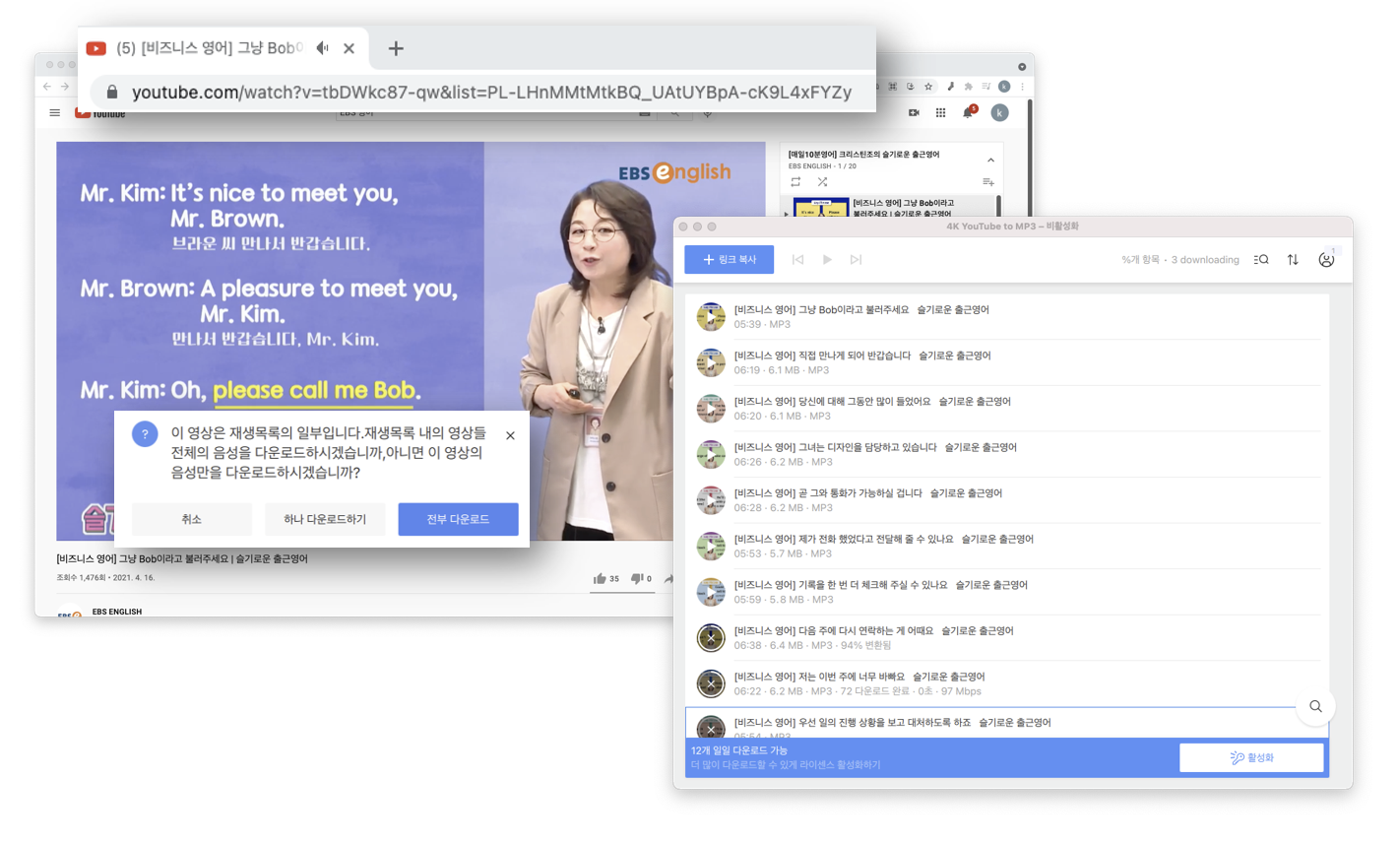
Playlist를 다운로드하는 경우에 로컬에 저장하는 MP3 파일의 폴더 이름을 Youtube의 채널 또는 Playlist 이름으로 지정할 수 있습니다. Playlist 파일을 별도의 폴더명으로 저장하기 위해서 「Preference → 속성 → 고급 설정 메뉴」에서 '다운로드 재생 목록 및 채널에 대한 하위 디렉터리를 만듭니다' 옵션을 선택합니다.
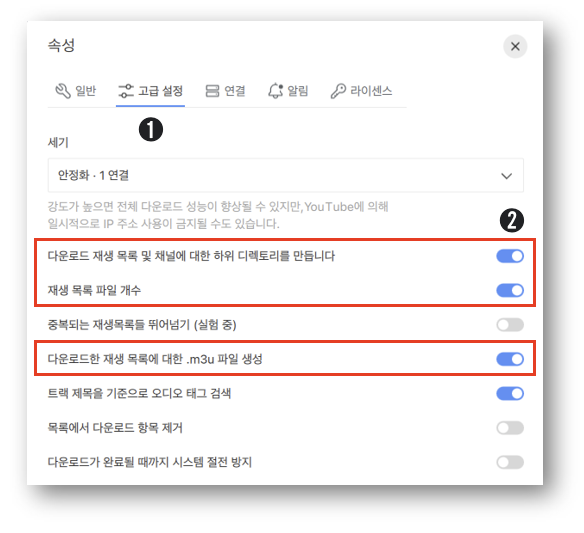
다운로드 파일의 재생 목록과 관련해서 '다운로드 재생 목록에 대한 .m3u 파일 생성' 옵션과 '재생 목록 파일 개수' 옵션을 지원합니다. 해당 옵션을 선택하고 다운로드하면, 다운로드 폴더명은 Youtube의 채널 이름으로 생성하고 하위에서 MP3 파일을 다운로드 순서에 따라서 저장하고, Playlist 파일 (m3u)을 생성합니다. 다운로드한 음악이 많다 보면 파일 정렬이 어려운 경우가 종종 있습니다. 이러한 설정 옵션을 잘 활용하면 선호하는 가수의 Playlist를 파일 순서도 유지하면서 로컬 PC에서 재생 목록의 파일을 쉽게 만들 수 있습니다.
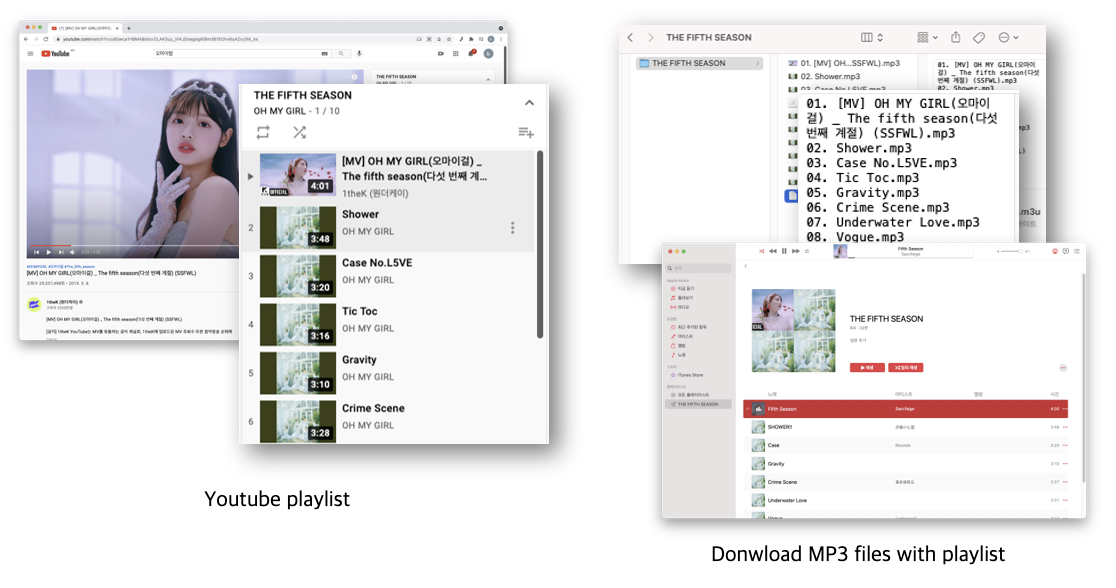
무료 vs 유료 버전의 차이: 다운로드 속도가 2~3배 빠름
무료 버전은 하루에 다운로드할 수 있는 파일의 개수가 30개로 제한되어 있고, 하나의 Playlist에서 다운로드 개수가 10개로 제한이 있습니다. 다운로드 속도는 파일을 순차적으로 1개씩 다운로드를 진행하여 10개의 파일을 다운로드 시 대략 2~3분 정도 소요됩니다.
유료 버전에서는 ① 하단 광고가 없고, ② 다운로드 개수의 제한이 없으며, ③ 다운로드 속도가 향상됩니다. 무료 버전과 동일한 PC와 네트워크 환경에서 18개 파일 다운로드 시 1분 이내로 소요됩니다. 유료 버전에서는 병렬 다운로드를 진행하여 속도가 2~3배 정도는 되는 것 같습니다. (※ 다운르도 속도 연결 개수가 기본 값이 3으로 설정되어 있고, 이를 늘리며 다운로드 속도는 증가하나 Youtube에 의해서 차단될 수 있습니다.)
음악 다운로드를 가끔 하시는 분은 무료 버전도 충분히 사용 가능할 것 같고, 자주 사용하시는 분은 유료 버전의 구독을 고민할 필요가 있습니다. (개인적으로는 무료 버전의 개수 제한을 늘려주면 무료 버전을 사용할 것 같습니다.)

무료 버전과 유료 버전의 차이는 4Kdownload.com에서 잘 정리되어 있습니다.

SoundCloud Playlist의 MP3 다운로드
SoundCloud는 독일에 본사를 두고 있는 음악 스트리밍 서비스 업체입니다. 자신이 창작한 음원이나 타인의 허가를 받은 음원을 자유롭게 공유하고 다운로드할 수 있습니다. 한국의 멜론, 카카오 뮤직, 지니와 같은 음악 스트리밍 서비스는 처음부터 유료 월 정액 구독 모델을 기반으로 했다면 SoundCloud는 유료 구독 서비스보다는 음악 공유 서비스에 가깝습니다.
SoundCloud에서는 (Melon Top 100처럼) 각 Theme에 해당하는 Top 50의 Playlist을 지원하고 있고 있습니다. 각각의 파일 하나씩 다운로드 가능하지만 Top 50의 음악을 한 번에 다운로드 가능합니다. 유료 버전인 경우 Top 50의 다운로드는 시간은 대략 2~3분이면 충분합니다.
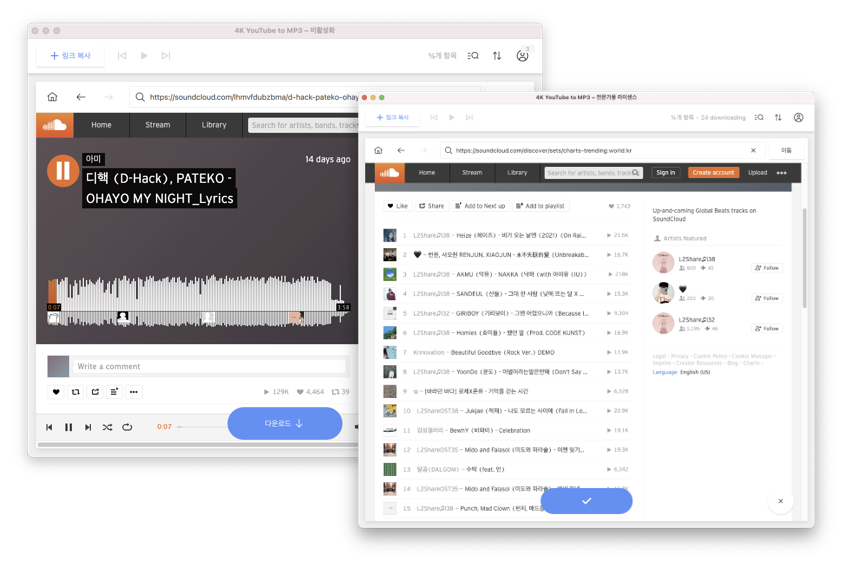
Naver TV와 Kakao TV에서 MP3 다운로드 확인 (Naver TV 가능)
4K Youtube to MP3에서는 한국의 스트리밍 사이트인 Naver TV와 Kakao TV에 대한 언급이 없어 동작 여부를 실험적으로 확인하였습니다. 결론적으로는 Naver TV에서는 MP3 다운로드가 가능하고, Kakao TV에서는 MP3 다운로드 시 에러가 발생합니다. Naver TV에서는 Youtube와 동일한 방법으로 다운로드 가능하며, 48KHz 음원으로 다운로드하며 앨범 차트 및 Meta Data까지 다운로드됩니다. 이에 반해 Kakao TV는 4K Youtube to MP3에서 음악 다운로드 시 '알 수 없는 주소' 에러가 발생합니다.
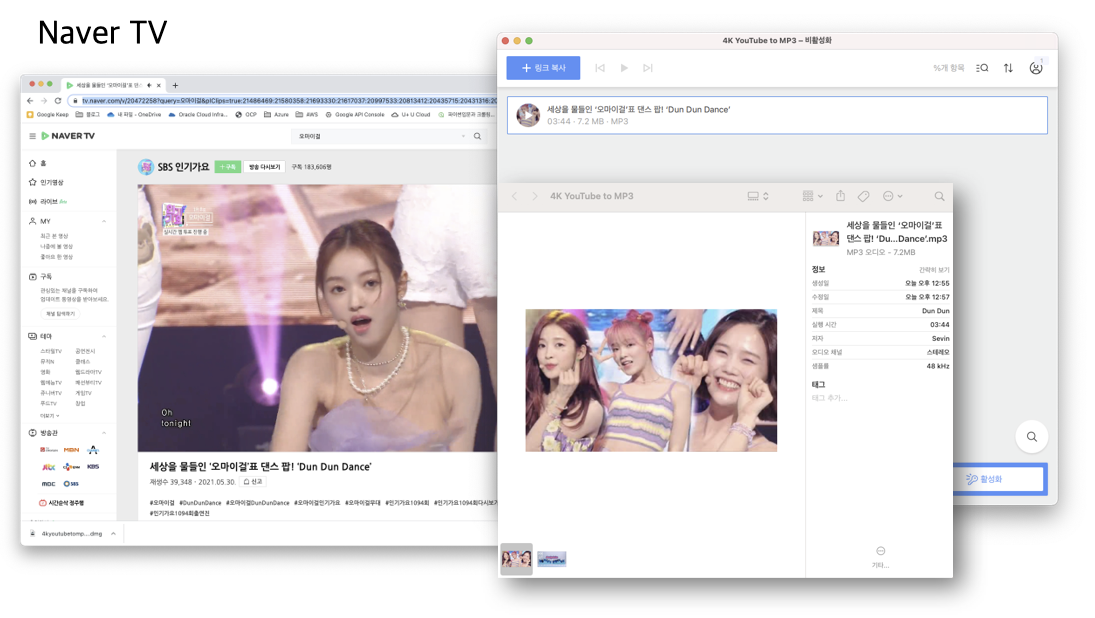

TikTok에서 MP3다운로드
Tiktok은 15초~2분의 짧은(Short-form) 형식의 영상을 제작하고 공유하는 SNS입니다. 짧은 음악을 백그라운드로 플레이하면서 영상을 편집하고 여러 필터를 사용할 수 있는 플랫폼입니다. 개인뿐 아니라 유명 연예인도 TikTok으로 짧은 영상을 공유하기도 합니다. 4K Youtube to MP3에서는 TikTok에 올라온 영상에서 MP3를 추출해서 로컬 PC에 저장이 가능합니다. 사용법은 앞서 설명한 내장 browser로 에서 검색 또는 별도의 브라우저에서 동영상 URL을 확인 후 다시 '링크 복사' 메뉴를 통해서 MP3를 다운로드할 수 있습니다.

관련 글:
[개발환경/Tips] - 초보자도 쉽게 사용할 수 있는 Youtube 동영상/음악 다운로드 Tool: 4K Video Downloader
[개발환경/Tips] - 네이버 동영상 다운로드 방법 (동영상과 설명 포함)
[개발환경/Tips] - 카카오 TV 1080p 동영상 다운로드: MPEG DASH의 MPD 활용
[개발환경/Tips] - youtube 재생 목록(Playlist)을 하나의 동영상(MP4)로 만들기: youtube-dl과 ffmpeg 사용
[개발환경/Tips] - 지상파 3사(MBC/KBS/SBS) TV 다시 보기(VOD) 동영상 다운로드 방법
[개발환경/Tips] - youtube-dl m4a 다운로드시 에러 조치 방법: "ERROR: AtomicParsley was not found"
[개발환경/Tips] - 카카오 TV 동영상 다운로드: m4s 파일 다운로드 방법
[개발환경/Tips] - MediaInfo로 동영상 정보 파악하기
※ 본 포스팅은 Open Media사에서 원고료를 지원받아서 작성하였습니다.
댓글